OneFeed te permite administrar redes sociales, unidades en la nube y fuentes de noticias bajo un mismo techo
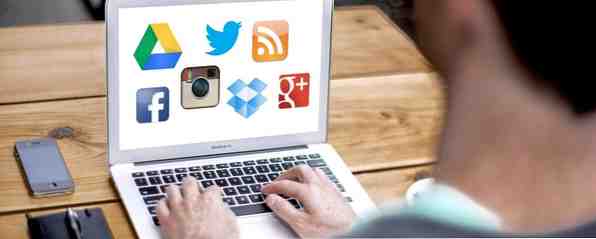
Facebook, Twitter, Instagram, Google+, noticias, sitios web favoritos, Dropbox, Google Drive, Gmail ... ¿Ya te has quedado sin aliento? Esto es solo una fracción de los servicios que un usuario promedio trata a diario. ¿Cómo lo hacemos? El camino difícil.
OneFeed intenta traer todos De estos juntos bajo un mismo techo. Similar a lo que Stipple trae sus fotos de Flickr, Instagram, Facebook y más en un solo lugar Con Stipple Traiga sus fotos de Flickr, Instagram, Facebook y más en un lugar con un punto entre Instagram, Facebook, Flickr y Twitter, probablemente tenga muchas fotografías que has subido a la web. Se convierte en una tarea bastante difícil de manejar tratando de mantener un registro de todas sus imágenes para que ... Leer más hace para las fotos, OneFeed trata de hacer para toda su presencia en línea. Chris mencionó brevemente OneFeed en su reciente publicación sobre 9 formas de personalizar la nueva página de pestañas en Chrome 9 maneras de personalizar la nueva página de pestañas en Chrome 9 formas de personalizar la nueva página de pestañas en Chrome La nueva página de pestañas es útil, pero un poco aburrida . Ya sea que esté buscando un fondo agradable para su nueva página de pestañas o desee crear fácilmente sus propios marcadores visuales, agregar widgets personalizados y ... Leer más, pero el servicio merece una mirada más profunda, especialmente porque el servicio es mejor de lo que parece . Tener todas sus redes sociales, fuentes de noticias y unidades en la nube bajo un mismo techo no es tan confuso como parece. ¿No convencido? Sigue leyendo.
OK, entonces que es OneFeed?
OneFeed es una extensión de Chrome que controla la nueva página de pestañas de Chrome. Se conecta a múltiples servicios, tantos como usted elija para conectarse, y apunta a consolidar todo lo que tiene que tratar mientras está en línea..
Obviamente, usar OneFeed requiere cierta cantidad de confianza. Conectando todas tus redes sociales, Dropbox. y La cuenta de Google Drive a un solo servicio puede ser un poco desconcertante para algunos. Afortunadamente, puede elegir exactamente qué servicios desea conectar, por lo que si se siente aprensivo acerca de un servicio específico, simplemente déjelo. OneFeed sigue accediendo a cosas como su historial de navegación, etc., intentando incluir sus sitios web favoritos en la mezcla desde el principio.
Configuración y uso de OneFeed
Para un servicio tan complejo, hay una cantidad mínima de configuración que hacer. Una vez que instales la extensión, se te pedirá que conectes algunas redes sociales como Facebook, Twitter y Google.+.

Una vez que lo haga, se encontrará mirando una nueva página de nueva pestaña, que ya estará poblada con botones de marcación rápida para los sitios web que visita con frecuencia y con actualizaciones de noticias de los sitios web de noticias que le gustan. La nueva página de pestañas tiene tres páginas: dos para sus carpetas y mosaicos de marcación rápida y una para su lector de noticias RSS y lector social.

Los mosaicos son, por supuesto, completamente personalizables, y pueden apuntar a sitios web favoritos, aplicaciones de Chrome o incluso a las carpetas de Google Drive y Dropbox, si elige conectarlos. Arrastre las fichas una encima de la otra para crear carpetas. Puede tener hasta 8 mosaicos por página para un total de 16 mosaicos para las dos páginas. La capacidad de crear carpetas significa que puede tener una cantidad infinita de enlaces útiles.

En el frente del lector de noticias, encontrará el lector de RSS antes mencionado y un lector social para las redes que ha conectado. El lector de RSS ya estará poblado con algunas fuentes, y aunque puede agregarlas y eliminarlas a su gusto, hubo algunas que venían con OneFeed que nunca pude eliminar..

El lector social muestra tu feed social completo de todas las redes conectadas. También puede navegar por una fuente de red individual seleccionando una en la barra lateral izquierda. Un pequeño icono en cada publicación le muestra de qué red provino, y puede recibir publicaciones favoritas desde esta página o compartirlas en Facebook, Twitter o Gmail. No puede agregar comentarios a través de OneFeed, pero puede hacer clic en el mosaico para acceder a la publicación original.

Características adicionales
Es posible que hayas notado un cuadro de búsqueda en capturas de pantalla anteriores. Esto no es simplemente un cuadro de búsqueda de Google, aunque también lo hace, este cuadro puede buscar en sus archivos y carpetas en la nube, así como en sus contactos. Desafortunadamente, no busca a través de sus fuentes RSS, lo que podría haber sido un buen toque.

La primera vez que habilité OneFeed en mi navegador, me dijo que también recibiré notificaciones de Facebook y Gmail en mi nueva página de pestaña. Estos nunca aparecieron en absoluto, aunque sí parecen estar funcionando para otros usuarios de acuerdo con las revisiones en Chrome Web Store..

La parte inferior de la página incluye mosaicos de actualización que muestran nuevos artículos en algunos sitios web, notificaciones de Facebook y Twitter, y más. No estoy completamente seguro de qué actualizaciones OneFeed decide mostrar allí, pero es bueno tenerlas. Puedes desactivar esta barra si la distraes..

Cuando se trata de la apariencia, OneFeed es un pony de un solo truco. No se puede cambiar el aspecto de los mosaicos o los feeds, pero como todo es bastante hábil, no sentí la necesidad de hacerlo. Lo que puedes hacer es alternar entre un sinfín de fondos de diferentes colores usando las flechas pequeñas en la parte inferior derecha. De esta manera, su nueva página de pestañas puede verse un poco diferente cada día, si lo desea.
Línea de fondo
Después de probar OneFeed a fondo, estoy bastante impresionado. Si bien fue un poco lento a veces y reaccionó de manera sorprendente en otros, el rendimiento general fue sorprendentemente bueno y eficiente. Esperaba que todo fuera más desordenado, más confuso y más desordenado, pero OneFeed logró tomar una gran parte de mi vida en línea y presentarla de una manera fácil de tragar. Y todo está esperando allí mismo, cada vez que abres una nueva pestaña..
¿No usas Chrome? Pruebe estos complementos de nueva pestaña para Firefox Haga que las nuevas pestañas de Firefox sean más útiles con estos complementos Haga que las nuevas pestañas de Firefox sean más útiles con estos complementos A todos nos gusta personalizar nuestras cosas: es agradable cuando se sienten realmente nuestros. Esto es cierto para muchos aspectos de la vida y, naturalmente, no se salta las computadoras, los teléfonos y el software. Si es posible ... Leer más, estás obligado a encontrar algo bueno.
¿Crees que OneFeed tiene la idea correcta? ¿O te distrae la idea de que todo en un solo lugar? ¿Cómo maneja el aluvión de información que necesita manejar? Compartir recomendaciones en los comentarios..
Crédito de la imagen: PlaceIt by Breezi.
Explora más sobre: Google Chrome, RSS.


